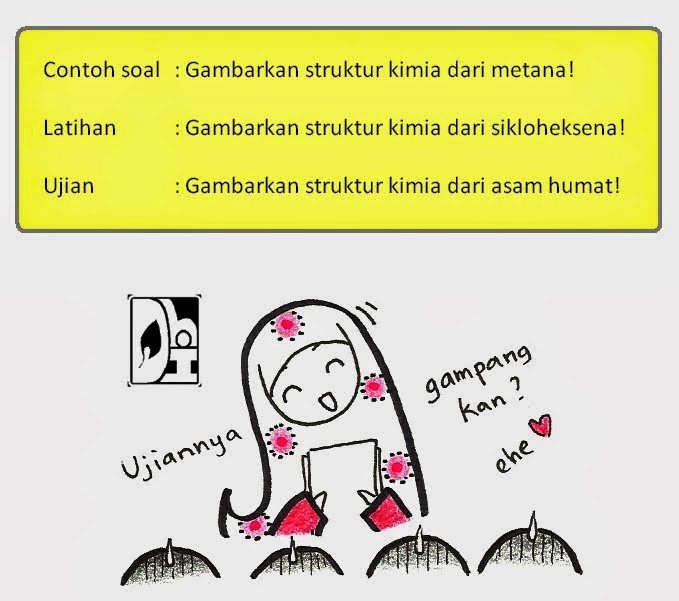Persiapan sebelum memasang aplikasi tambahan pada kimux, anda harus:
memastikan koneksi internet terhubung dengan lancar (read: syarat utama)
3 cara memasang aplikasi tambahan pada Kimux:
1. Ubuntu Software Center
Pada Ubuntu di option System Tools (pilih) Ubuntu Software Centre (pilih) aplikasi yang ingin ditambahkan.
2. Synaptic Package Manager
Pada Synaptic Package Manager ada banyak aplikasi dalam berbagai kategori, untuk mempermudah maka (pilih) search kategori aplikasi yang akan anda tambahkan (misalnya dalam hal ini adalah aplikasi tentang Kimia). Maka akan ditampilkan berbagai macam aplikasi kimia yang sudah terpasang dan belum terpasang. untuk membedakan antara yang sudah terpasang dan belum terpasang, cirinya yaitu yang sudah terpasang ditandai dengan icon aplikasi berwarna hijau, sedangkan yang belum terpasang pada PC ditandai dengan icon aplikasi berwarna putih. Kemudian (klik) icon yang belum terinstall (klik) Apply. Tunggu hingga semua proses pemasangan selesai.
3. Command Line Interface (CLI)
Adapun untuk penambahan aplikasi pada Ubuntu di option Utilities (klik) Terminal, pada terminal ketik sudo apt-get install (diikuti nama aplikasi yang ingin anda pasang), (read: misalnya anda ingin memasang avogadro, maka (ketik) sudo apt-get install avogadro), dilanjutkan dengan memasukkan password sesuai dengan password Ubuntu anda, (klik) enter, tunggu sampai aplikasi yang anda inginkan terpasang.
Untuk lebih jelasnya, selamat mencoba.